Sebbene non comuni, gli errori Blue Screen of Death (BSOD) si verificano ancora in Windows 10. A differenza del muro di testo blu visualizzato dalle versioni precedenti di Windows in caso di arresto anomalo di un sistema, i nuovi BSOD di Windows sono più semplici e più facili da risolvere. Un errore BSOD comune che si verifica ancora è un'eccezione del servizio di sistema in Windows 10.
Per la maggior parte degli utenti quell'istruzione non significa nulla. Comprendere cos'è un errore di eccezione del servizio di sistema BSOD dovrebbe aiutarti a risolvere e risolvere il problema. Se stai riscontrando questo tipo di errore BSOD sul tuo PC Windows, ecco alcuni passaggi per aiutarti a capire, risolvere e risolvere il problema.
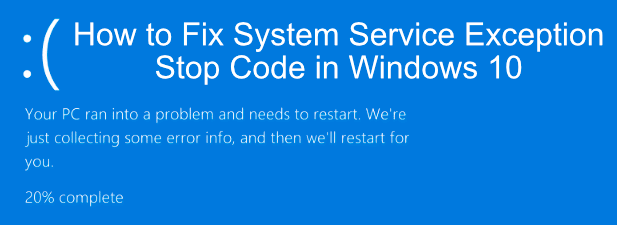
Che cos'è un servizio di sistema Errore di eccezione in Windows 10?
In Windows 10, un BSOD causato da un errore di eccezione del servizio di sistema (di solito mostrato come SYSTEM_SERVICE_EXCEPTION) è insolitamente complicato da risolvere. A differenza di BSOD Gestione memoria codice stop di Windows, questo errore ha un numero qualsiasi di potenziali cause.
Non sorprenderti se questo BSOD sembra familiare: questo BSOD esiste in Windows da decenni. Sebbene sembri generico, l 'Spiegazione tecnica di Microsoft afferma che questo BSOD è generalmente causato quando un processo in esecuzione sul PC tenta di passare da "codice non privilegiato a codice privilegiato".
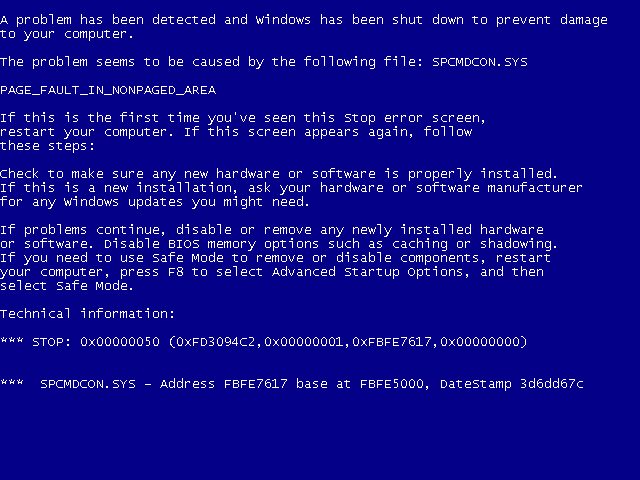
Windows, come tutti i sistemi operativi, prevede livelli di sicurezza per diversi processi di sistema per garantire che solo il codice giusto possa essere eseguito al momento giusto e con i processi giusti. Quando ciò non riesce per qualsiasi motivo, si verificano errori come questo per impedire al processo di causare danni al sistema. Sfortunatamente, potrebbe esserci un numero qualsiasi di cause dietro questo.
Potrebbe trattarsi di un errore una tantum causato da un bug in Windows stesso o potrebbe essere causato da driver obsoleti, file di sistema corrotti o un app canaglia che tenta di accedere ed eseguire codice Windows protetto. Per aiutarti a risolvere il problema, ecco alcune correzioni che puoi provare.
In_content_1 all: [300x250] / dfp: [640x360]->Aggiorna Windows 10 e i driver di sistema installati
Le migliori correzioni sono a volte le più semplici e, per molti utenti, un rapido viaggio nel menu Impostazioni di Windows per aggiornare il PC potrebbe essere tutto ciò che serve per correggere l'errore di eccezione del servizio di sistema.
Microsoft pubblica regolarmente importanti correzioni e miglioramenti per Windows, in particolare per il nuovo hardware. Ciò include nuovi aggiornamenti del driver per i diversi componenti del sistema.
Per aggiornare Windows, fai clic con il pulsante destro del mouse sul pulsante del menu Start di Windows e fai clic su Impostazioni. Da qui, premi Aggiorna e sicurezzaper visualizzare il menu di Windows Update, quindi premi Scaricao Scarica e installaper iniziare a scaricare e installare qualsiasi sistema disponibile aggiornamenti.
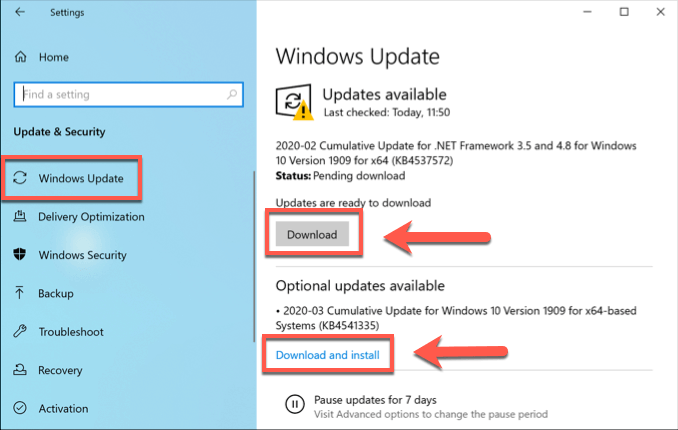
Tuttavia, potrebbe essere necessario cercare online ulteriori aggiornamenti del driver. I produttori di schede grafiche come NVIDIA, ad esempio, spesso dispongono di driver più recenti disponibili sul loro sito Web rispetto a quelli offerti tramite Windows Update.
Esegui lo strumento di verifica dei driver di Windows
Il codice di sistema protetto di solito è accessibile solo da determinati processi o dispositivi di sistema, motivo per cui i driver hardware di solito causano errori di eccezione del servizio di sistema in Windows 10, poiché sono tra i pool di app di terze parti ciò può fare ciò.
Anche i nuovi driver di dispositivo possono causare questo errore BSOD, specialmente se hai installato hardware nuovo di zecca. Se non sei sicuro che i tuoi driver stiano causando questo BSOD, puoi eseguire lo strumento di verifica dei driver di Windowsper verificare.
Questo è uno strumento di risoluzione dei problemi progettato per stressare prova i tuoi driver di sistema. Tuttavia, attenzione: questo è progettato per trovare e ricreare gli stessi bug che causano in primo luogo un errore di eccezione del servizio di sistema di codice di arresto, quindi non eseguire questo strumento mentre si utilizza il PC per qualsiasi cosa critica.
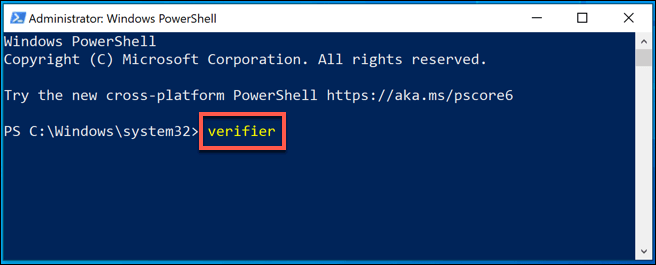
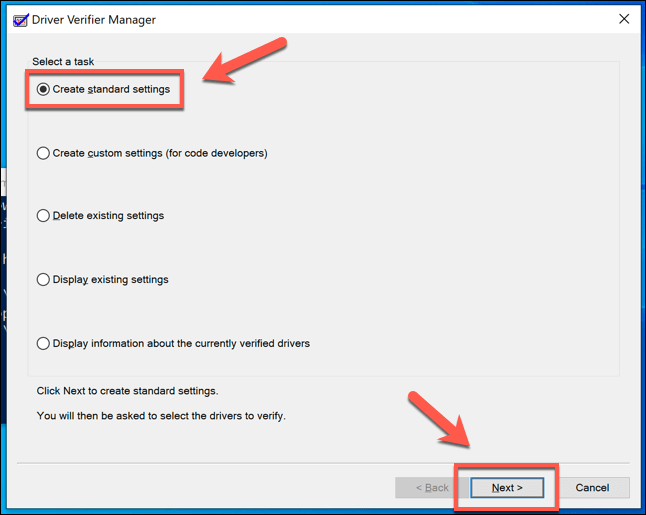
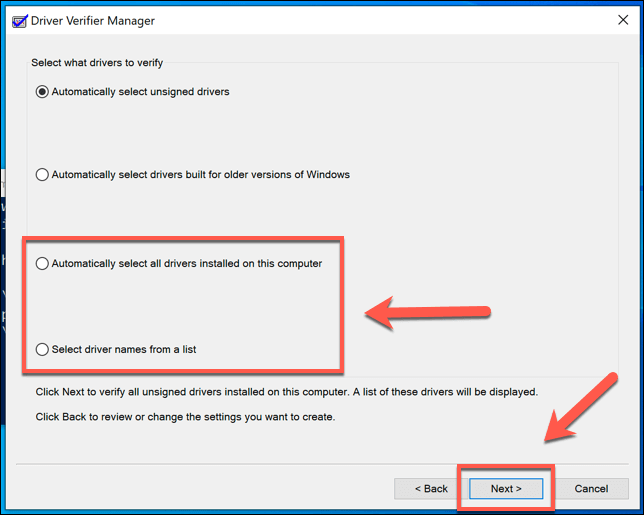
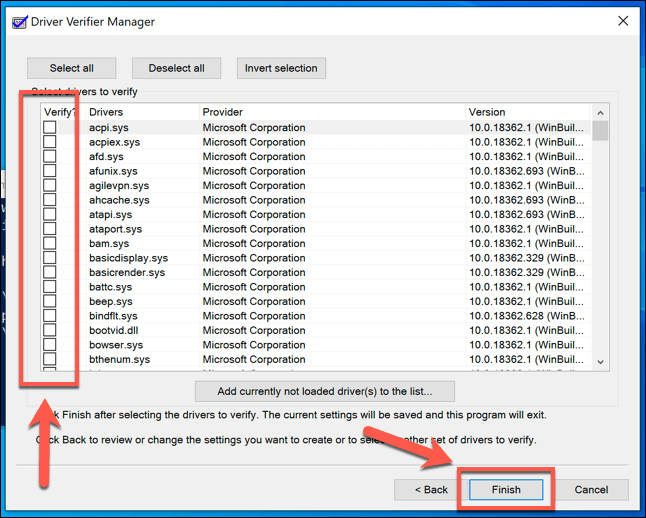
Puoi visualizzare i risultati dei test e le statistiche aprendo una nuova finestra di Windows PowerShell (fai clic con il pulsante destro del mouse sul menu Start>Windows PowerShell (Admin)) e digitando verificatore / query prima di premere invio.
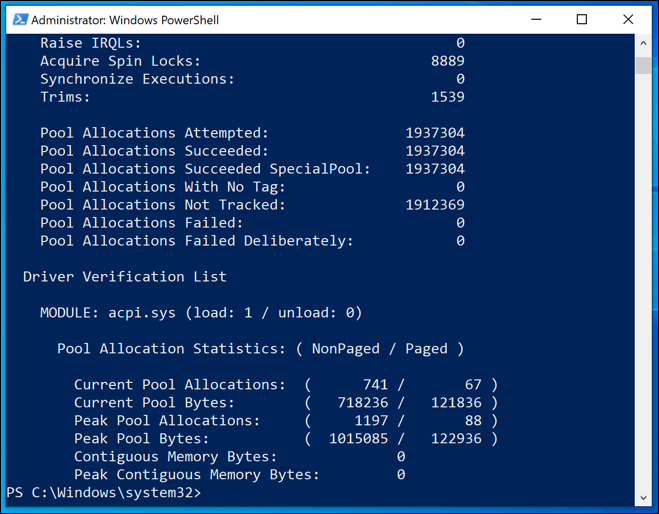
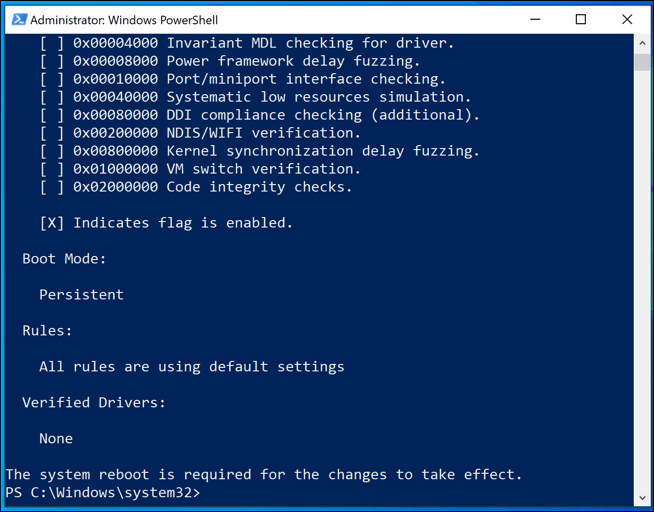
Esegui strumenti CHKDSK e SFC
Un problema con l'unità o i file di sistema potrebbe causare un'eccezione del servizio di sistema in Windows 10. Puoi eseguire i comandi chkdske sfcda una riga di comando elevata o dalla finestra di Windows PowerShell per verificare se è così.
Premi il tasto Yper confermare che desideri pianificare un controllo del tuo file system al prossimo riavvio del PC. Una volta riavviato, questo strumento dovrebbe risolvere automaticamente eventuali problemi con l'unità di sistema rilevati.
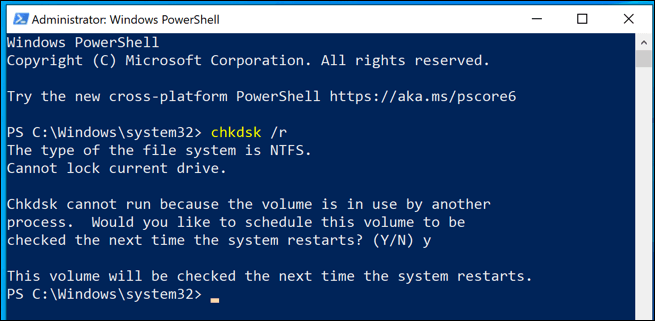
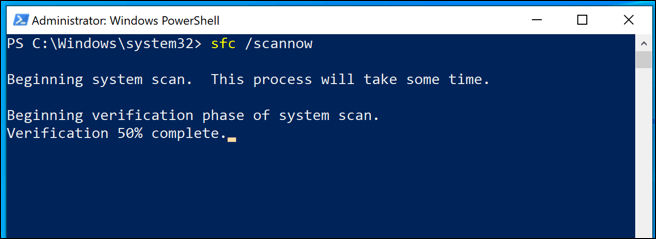
[Windows-SFC.png]
Ripristina o reinstalla Windows 10
Quando tutto il resto fallisce e se hai escluso un problema con il tuo hardware stesso, reimpostazione di Windows 10 al suo lo stato predefinito (o cancellandolo e reinstallandolo completamente) può rimuovere eventuali conflitti che causano questo errore BSOD.
Nota: una volta avviato questo processo, non è possibile tornare indietro, quindi assicurati di " ho eseguito prima il backup del PC.
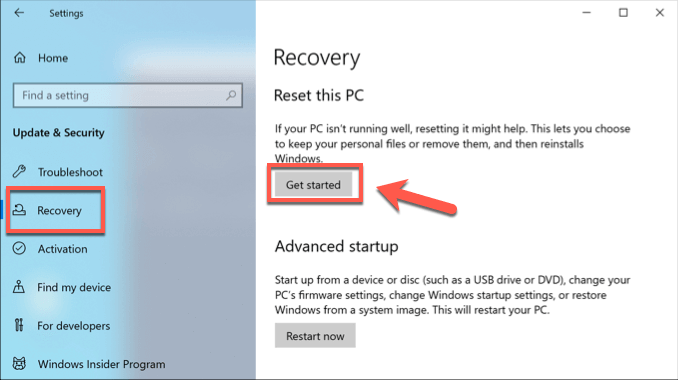
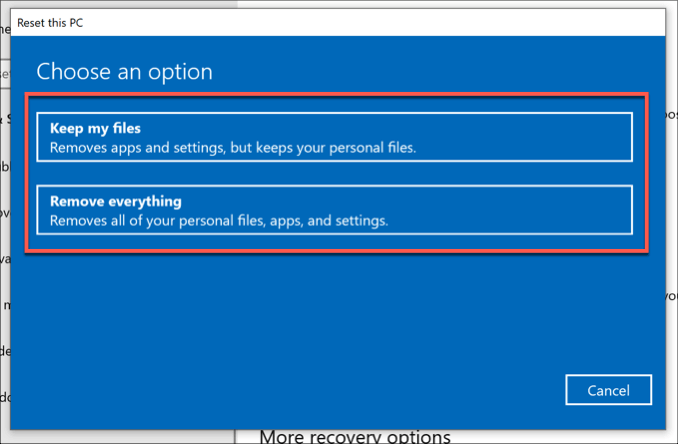
Mantieni Windows 10 aggiornato per prevenire errori BSOD
I passaggi che abbiamo elencato sopra dovrebbero aiutarti a risolvere il problema quando un Eccezione di Stop System System Service BSOD appare sul PC. In molti casi, mantenere aggiornato il sistema dovrebbe impedire la visualizzazione dei BSOD, a meno che non vi sia un problema hardware più grave in difetto.
Se hai altre correzioni per l'errore di eccezione del servizio di sistema in Windows 10, ci piacerebbe vederle nei commenti seguenti.